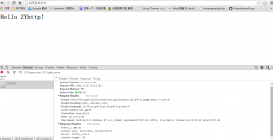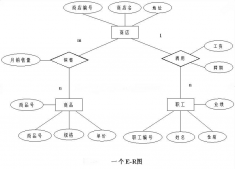Visual Studio Code编辑器在Windows上安装比较简单,直接setup.exe。安装好后首次启动配置插件,插件配置必须联网,从网上下载。如下图点击左侧扩展:
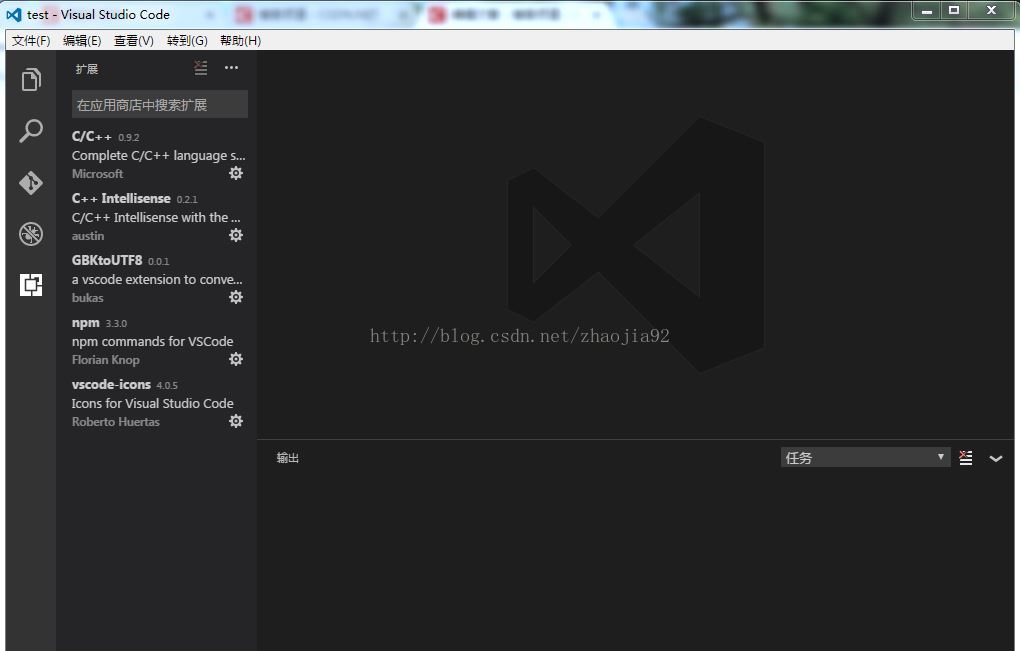
首次安装会推荐一些常用插件。如果没有显示推荐的插件,点击左侧右上角的三个点按钮,会弹出列表,根据相应类别显示插件。
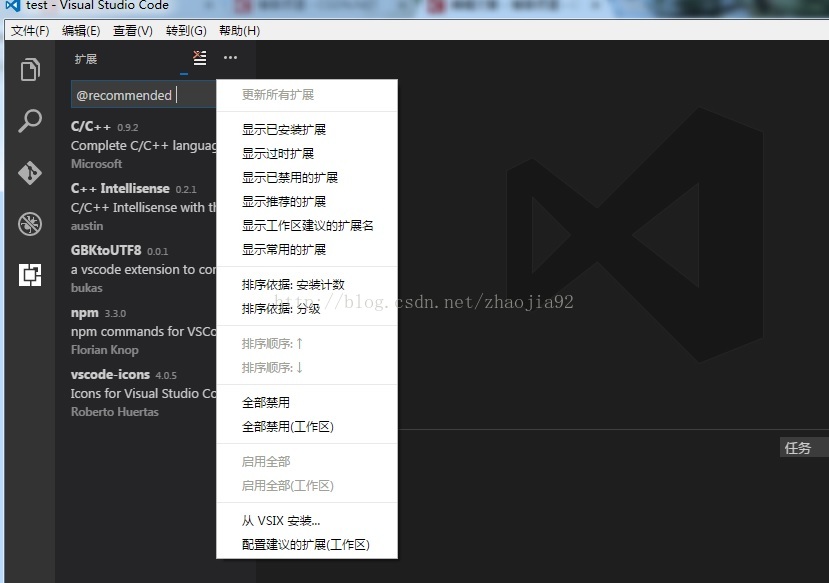
想要安装插件,直接点击插进右侧的安装。VS Code自动下载并安装。安装位置在Windows的
C:/Users/当前用户/.vscode/extensions下。如图所示:
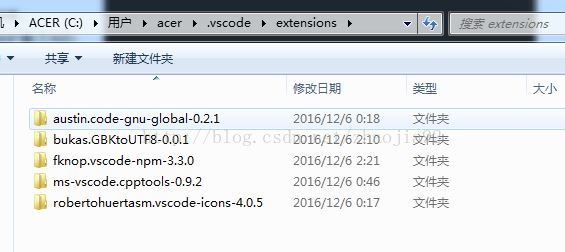
如果在没网的电脑上使用VS Code,只需将已经配置好的VS Code安装目录和该.vscode目录拷贝出来,对应放置在相应电脑上即可使用,所有插件都是完好的。VS Code不会写入任何配置到注册表中。
安装过程到此结束。下面是测试和使用。VS Code新建一个工程,首先资源管理器中新建一个文件夹E:\\test。
VS Code中点击左侧文件图标,点击打开文件夹,选择当前E:\\test。
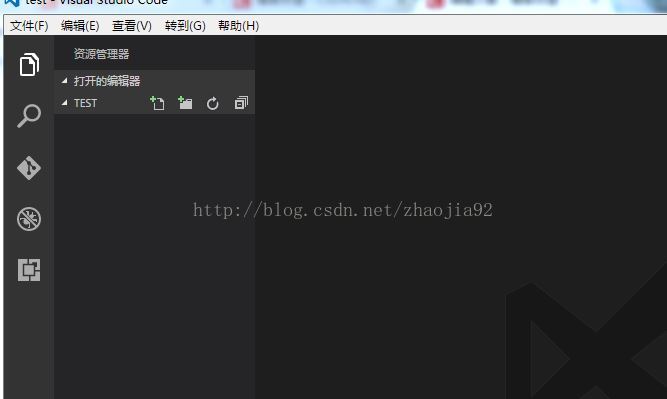
此时test文件夹中什么都没有。要新建一个文件,VS Code以文件夹为单位管理工程,工程的所有配置文件都写入到该文件夹下。随便在新文件main.cpp中写点内容。
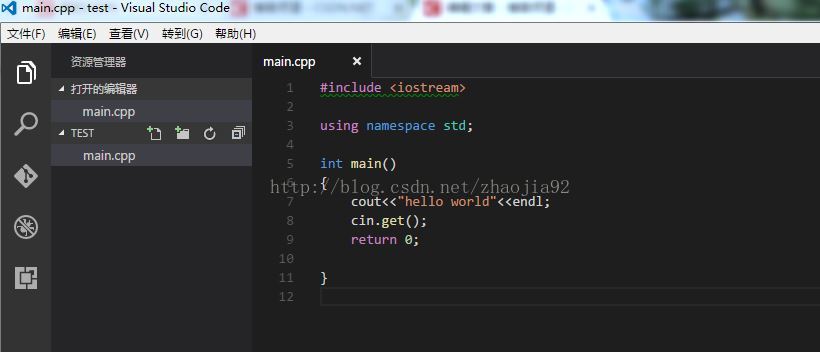
发现#include <iostream>提示找不到路径,因为没有配置库目录。此时按下Ctrl+. ,出现Add Include path to setting按钮,点击后编辑器自动新建配置文件,如下:
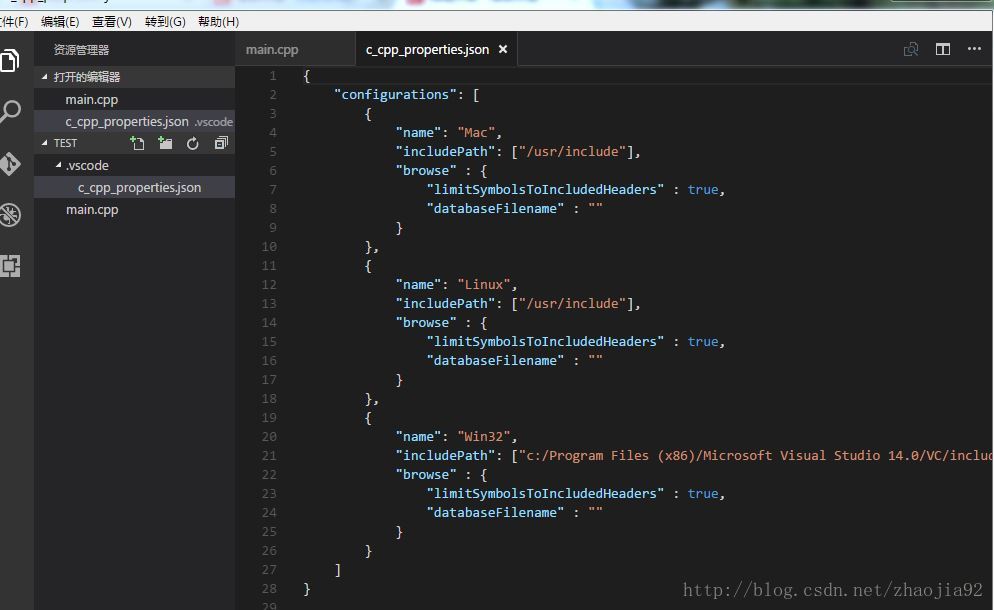
只需要修改一个地方,Win32配置中的IncludePath,改为当前库目录路径。保存配置文件。#include不再提示错误。
对写好的main.cpp进行编译,需要新建编译任务。按Ctrl+p唤出编辑器命令行,输入>task,选择配置任务运行程序->others
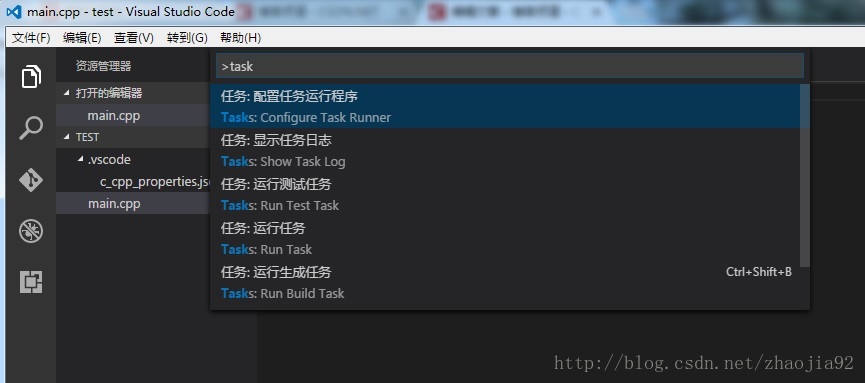
编辑器自动创建tasks.json并打开。

修改command是cmd命令,args是命令的附加参数。其他无需改动。电脑中已经配置gcc后,修改文件内容为:
- {
- // See https://go.microsoft.com/fwlink/?LinkId=733558
- // for the documentation about the tasks.json format
- "version": "0.1.0",
- "command": "g++",
- "isShellCommand": true,
- "args": ["-o","a.out","-g","${workspaceRoot}/main.cpp"],
- "showOutput": "always"
- }
表示执行命令 g++ -o a.out -g ./main.cpp 。添加-g指令表示要调试程序。可以添加参数-std=c++11支持C++11标准。
保存task.json文件,按Ctrl+Shift+B运行任务,会在当前文件夹下生成a.out文件。如果编译错误,会在输出中提示。
下面进行调试,点击左侧调试按钮,最上面齿轮按钮生成launch.json文件,选择GDB配置。编辑器自动打开launch.json。
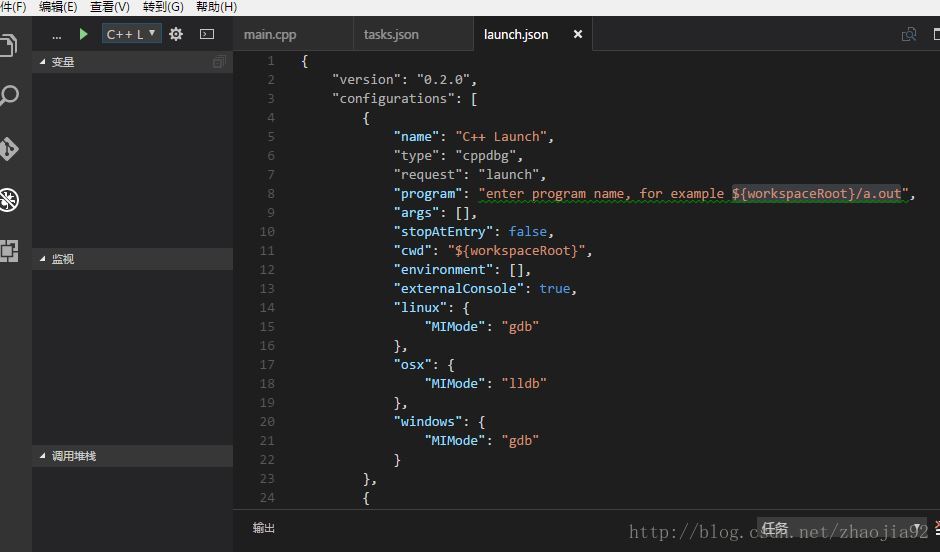
需要修改文件两处:C++ Launch中的program填写可执行文件路径。C++ Attach项中同样修改。去掉“enter program name,for example字符串。添加”miDebuggerPath“项到C++ Launch中,填写路径为gdb路径。如图所示:
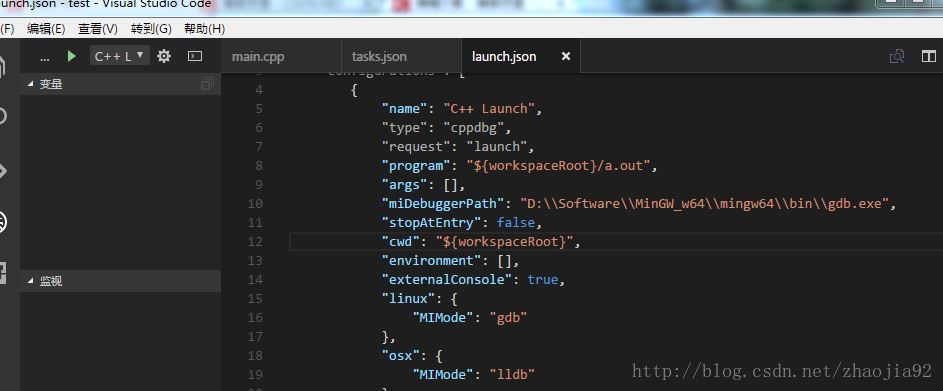
保存Ctrl + s。关闭Launch.json文件。此时便可以设置断点,F5调试程序了。
使用VS Code过程为:编写源代码->生成可执行文件->调试程序。如果可执行文件没有成功生成,调试便无法进行。
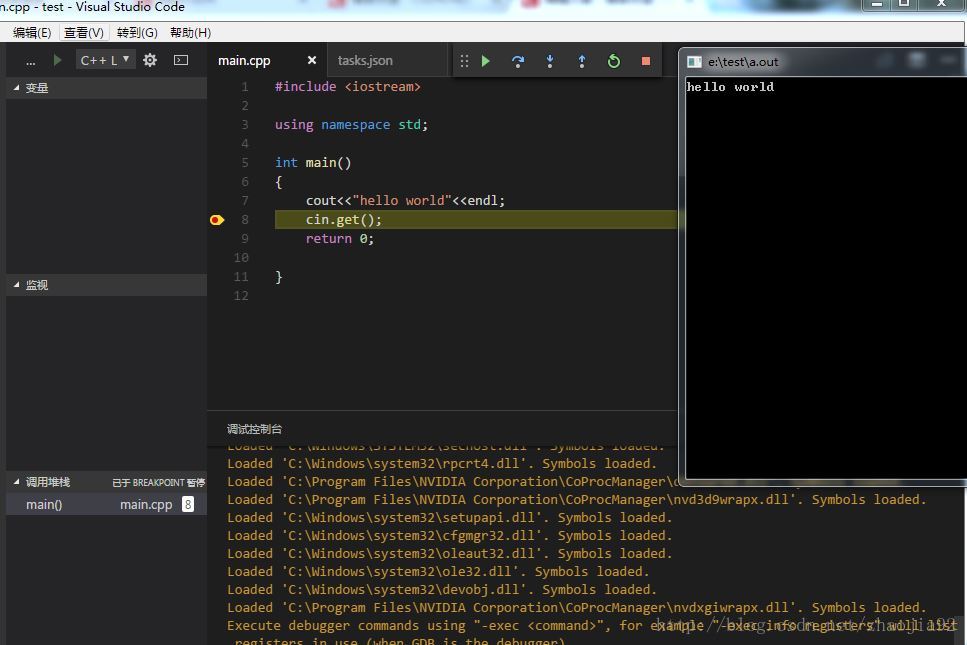
要调试程序,必须配置好gdb和gcc。确保VS Code可以找到对应exe文件。
总结
到此这篇关于Visual Studio Code安装和配置的文章就介绍到这了,更多相关visual studio code 安装配置内容请搜索服务器之家以前的文章或继续浏览下面的相关文章希望大家以后多多支持服务器之家!
原文链接:https://blog.csdn.net/zhaojia92/article/details/53862840